 软件星级:4分
软件星级:4分
ASUS EZ installer免费版是一款由华硕官方推出的程序,旨在帮助你制作USB启动盘,更加方便重装系统。目前暂时只支持重装win7系统,如果你对现在的系统不满意,建议你装win7试试看。

EZ Installer能协助您在原生USB 3.0的机种安装Windows 7操作系统。
Skylake处理器在USB接口的主控设计上进行了较大的变动,导致新平台无法顺利安装Windows 7操作系统,让很多不习惯使用Win8及Win10的朋友在购买新平台的问题上产生了顾虑。
在Z170平台安装Win7系统困难的原因主要是Skylake相比早期的规划方案,增加了对USB 3.1接口的支持,因此将不再支持原有的EHCI主控,变更为最新的XHCI主控。这一变动导致用户在安装Win7的界面中会出现USB接口全部失灵的状况,不仅无法使用USB键鼠对安装界面进行操作,同时系统也无法读取U盘中的安装文件。
在BIOS中已经设置USB Configuration选项,USB可以读取,,但是会发现USB接口再度失灵,因为原版的Win7系统镜像不带有新版USB接口驱动。
用软碟通虚拟一个光驱出来,然后载入WIN7的安装镜像到虚拟光驱中,然后用华硕EZ Installer,拷贝到U盘,这样U盘里面的WIN7就有了USB3.0的驱动程序。如果要用UEFI安装,把包含有bootx64.efi文件的BOOT文件夹拷贝到WIN7安装目录下的EFI文件夹下。在安装WIN7的过程中,有一个载入安装程序的过程有点久,是载入驱动程序。多等一下就好了。
1、找到下载好的原版镜像,把它加载到虚拟光驱(右键“装载”),
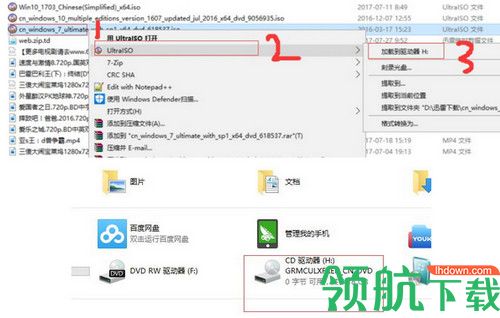
2、解压后找到一个名为“EZ Installer.exe”的应用程序,打开它,
3、选择从“Windows7操作系统光盘至USB存储设备”,然后下一步→同意→下一步,
4、然后选择刚刚加载到虚拟光驱的操作系统盘符,然后下一步,然后选好你的U盘(提前备份好资料,将格式化),
5、如果你的系统将安装至NVME协议的M.2固态,请勾选“安装NVME修复程序”,然后下一步,开始制作,结束后会弹窗提示。